VSCodePython虚拟环境配置指南
本篇文章主要是结合我之前面试的各种经历和实战开发中遇到的问题解决经验整理的,希望这篇《配置VS Code Python虚拟环境IntelliSense与自动补全》对你有很大帮助!欢迎收藏,分享给更多的需要的朋友学习~

在Python开发中,虚拟环境是管理项目依赖的基石。然而,许多开发者在使用VS Code与虚拟环境配合时,会遇到IntelliSense(智能感知)和自动补全功能失效的问题,表现为代码明明可以正常运行,编辑器却显示大量的“波浪线”错误提示。这通常是由于VS Code未能正确识别或加载虚拟环境中的模块路径所致。
核心问题:VS Code IntelliSense与虚拟环境的集成挑战
当VS Code的Python扩展无法正确解析当前工作区使用的Python解释器及其相关的库路径时,就会出现IntelliSense失灵的现象。开发者可能会尝试修改launch.json文件,认为它与代码分析有关。然而,launch.json文件主要用于配置调试器行为,例如启动程序、传递参数、设置环境变量等,它并不能直接影响编辑器的代码分析和自动补全功能。因此,将虚拟环境的路径添加到launch.json的env变量中,并不能解决IntelliSense问题。
解决方案一:正确选择Python解释器(首要步骤)
解决VS Code中Python虚拟环境IntelliSense问题的首要且最关键的步骤,是确保VS Code正确地选择了你的虚拟环境中的Python解释器。当VS Code知道你正在使用哪个虚拟环境时,它会自动处理大部分路径识别问题。
- 打开命令面板: 在VS Code中,按下Ctrl+Shift+P(Windows/Linux)或Cmd+Shift+P(macOS)打开命令面板。
- 选择解释器: 输入“Python: Select Interpreter”(或“Python: 选择解释器”),然后选择该命令。
- 选择虚拟环境解释器: VS Code会列出它检测到的所有Python解释器,包括系统解释器和各种虚拟环境(如venv、conda、pipenv等)中的解释器。找到并选择你当前项目对应的虚拟环境中的python.exe(Windows)或python(macOS/Linux)路径。通常,虚拟环境解释器会显示为类似 Python 3.x.x ('env_name': venv) 的形式。
完成此步骤后,VS Code通常会重新加载,并开始正确地分析你的代码。
解决方案二:配置额外的IntelliSense路径 (settings.json)
在某些特定情况下,即使正确选择了Python解释器,IntelliSense可能仍然无法识别某些非标准路径下的模块,或者当你的项目结构比较复杂,需要额外指定模块查找路径时,就需要手动配置settings.json。
settings.json是VS Code的用户或工作区设置文件,它控制着编辑器的行为和扩展功能。与launch.json不同,settings.json中的配置直接影响IntelliSense、代码格式化、Linter等功能。
要添加额外的IntelliSense路径,你需要编辑工作区或用户settings.json文件。建议编辑工作区设置,这样配置只对当前项目生效,避免影响其他项目。
打开设置:
- 工作区设置: 在项目根目录下创建或编辑.vscode/settings.json文件。这是推荐的方式。
- 用户设置: 通过文件 > 首选项 > 设置(或Code > 首选项 > 设置),然后在搜索框中输入“Python extraPaths”找到相关设置,或点击右上角的 {} 图标直接编辑settings.json。
添加配置: 在settings.json中,添加或修改以下配置项:
{ "python.analysis.extraPaths": [ "PATH_TO_YOUR_VIRTUAL_ENVIRONMENT/Lib/site-packages", // 如果有其他需要识别的自定义模块路径,也可以添加 "PATH_TO_YOUR_PROJECT_SOURCE_ROOT" ], "python.autoComplete.extraPaths": [ "PATH_TO_YOUR_VIRTUAL_ENVIRONMENT/Lib/site-packages", // 与 analysis.extraPaths 保持一致 "PATH_TO_YOUR_PROJECT_SOURCE_ROOT" ], // 确保启用了 Pylance 或 Jedi 作为语言服务器 "python.languageServer": "Pylance" // 或 "Jedi" }关键路径说明:
- PATH_TO_YOUR_VIRTUAL_ENVIRONMENT/Lib/site-packages:这是Python虚拟环境中安装第三方库的实际位置。
- Windows: 通常位于 your_project_folder\your_env_name\Lib\site-packages。 例如:C:/Users/DC/FlaskTut/Environments/flask_project_env/Lib/site-packages
- macOS/Linux: 通常位于 your_project_folder/your_env_name/lib/pythonX.Y/site-packages。 例如:/Users/your_user/FlaskTut/Environments/flask_project_env/lib/python3.9/site-packages
- 请务必将PATH_TO_YOUR_VIRTUAL_ENVIRONMENT/Lib/site-packages替换为你的虚拟环境实际的site-packages目录路径。路径分隔符在JSON中应使用正斜杠/或双反斜杠\\。
- PATH_TO_YOUR_VIRTUAL_ENVIRONMENT/Lib/site-packages:这是Python虚拟环境中安装第三方库的实际位置。
注意事项与最佳实践
- 重启VS Code: 在修改settings.json后,为了确保更改生效,通常需要完全关闭并重新打开VS Code,或者使用命令面板中的“Reload Window”(重新加载窗口)命令。
- 路径格式: 在settings.json中,路径建议使用正斜杠/,或者使用双反斜杠\\来转义。
- 语言服务器: 确保你安装了Python扩展,并且启用了合适的语言服务器(如Pylance或Jedi)。Pylance是微软推荐的Python语言服务器,提供了更强大的IntelliSense功能。你可以在settings.json中通过"python.languageServer": "Pylance"进行配置。
- 虚拟环境激活: 虽然VS Code会自动选择解释器,但在终端中运行脚本时,仍需确保虚拟环境已被激活,以便正确执行。
- 理解配置文件差异: 再次强调,launch.json用于调试配置,而settings.json用于编辑器和语言特性配置。混淆它们是常见的错误源。
总结
解决VS Code中Python虚拟环境IntelliSense和自动补全问题,核心在于确保VS Code正确识别和加载虚拟环境的Python解释器及其模块路径。首先,通过“Python: Select Interpreter”命令选择正确的虚拟环境解释器。如果问题依旧存在,则在.vscode/settings.json中配置python.analysis.extraPaths和python.autoComplete.extraPaths,指向虚拟环境的site-packages目录。通过这些步骤,你将能够享受到VS Code带来的流畅且高效的Python开发体验,告别烦人的“波浪线”错误。
以上就是《VSCodePython虚拟环境配置指南》的详细内容,更多关于的资料请关注golang学习网公众号!
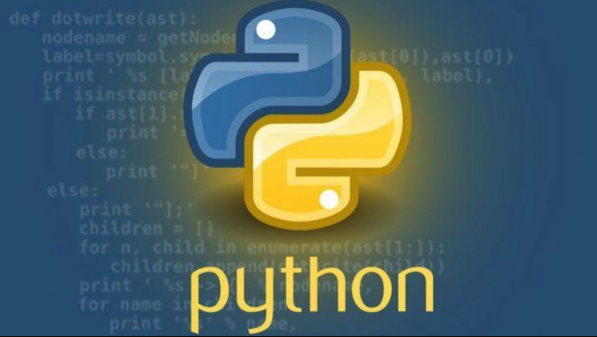 Python植物识别:深度学习模型实战应用
Python植物识别:深度学习模型实战应用
- 上一篇
- Python植物识别:深度学习模型实战应用
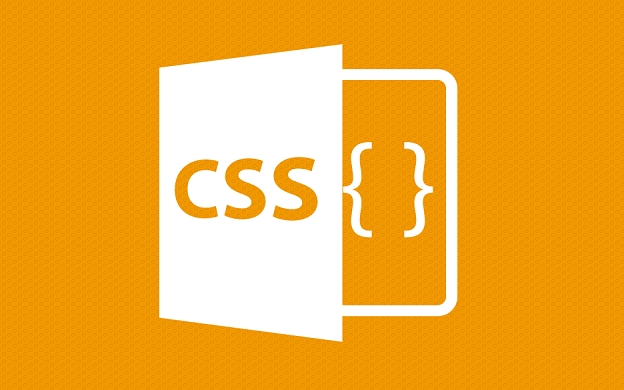
- 下一篇
- CSS实现响应式布局方法详解
-

- 文章 · python教程 | 1分钟前 |
- DjangoJWT刷新策略与页面优化技巧
- 490浏览 收藏
-
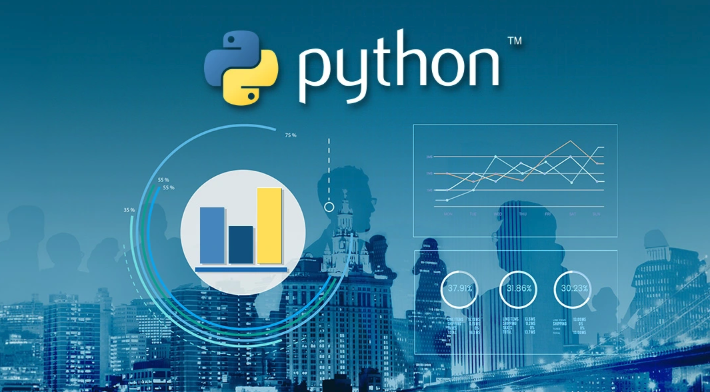
- 文章 · python教程 | 4分钟前 |
- pandas缺失值处理技巧与方法
- 408浏览 收藏
-

- 文章 · python教程 | 45分钟前 |
- TF变量零初始化与优化器关系解析
- 427浏览 收藏
-

- 文章 · python教程 | 49分钟前 |
- Python字符串与列表反转技巧
- 126浏览 收藏
-

- 文章 · python教程 | 59分钟前 | Python 错误处理 AssertionError 生产环境 assert语句
- Python断言失败解决方法详解
- 133浏览 收藏
-

- 文章 · python教程 | 1小时前 |
- 动态设置NetCDF图表标题的实用方法
- 247浏览 收藏
-

- 文章 · python教程 | 1小时前 |
- PyCharm切换英文界面教程
- 405浏览 收藏
-

- 文章 · python教程 | 1小时前 |
- Behave教程:单个BDD示例运行方法
- 411浏览 收藏
-

- 文章 · python教程 | 2小时前 |
- PythonGTK3动态CSS技巧分享
- 497浏览 收藏
-

- 文章 · python教程 | 2小时前 |
- SciPyCSR矩阵行非零元素高效提取方法
- 411浏览 收藏
-

- 文章 · python教程 | 2小时前 |
- Python文件读取技巧:strip与split使用解析
- 349浏览 收藏
-

- 文章 · python教程 | 2小时前 |
- Python处理CSV列数不一致与编码问题详解
- 490浏览 收藏
-

- 前端进阶之JavaScript设计模式
- 设计模式是开发人员在软件开发过程中面临一般问题时的解决方案,代表了最佳的实践。本课程的主打内容包括JS常见设计模式以及具体应用场景,打造一站式知识长龙服务,适合有JS基础的同学学习。
- 543次学习
-

- GO语言核心编程课程
- 本课程采用真实案例,全面具体可落地,从理论到实践,一步一步将GO核心编程技术、编程思想、底层实现融会贯通,使学习者贴近时代脉搏,做IT互联网时代的弄潮儿。
- 516次学习
-

- 简单聊聊mysql8与网络通信
- 如有问题加微信:Le-studyg;在课程中,我们将首先介绍MySQL8的新特性,包括性能优化、安全增强、新数据类型等,帮助学生快速熟悉MySQL8的最新功能。接着,我们将深入解析MySQL的网络通信机制,包括协议、连接管理、数据传输等,让
- 500次学习
-

- JavaScript正则表达式基础与实战
- 在任何一门编程语言中,正则表达式,都是一项重要的知识,它提供了高效的字符串匹配与捕获机制,可以极大的简化程序设计。
- 487次学习
-

- 从零制作响应式网站—Grid布局
- 本系列教程将展示从零制作一个假想的网络科技公司官网,分为导航,轮播,关于我们,成功案例,服务流程,团队介绍,数据部分,公司动态,底部信息等内容区块。网站整体采用CSSGrid布局,支持响应式,有流畅过渡和展现动画。
- 485次学习
-

- ChatExcel酷表
- ChatExcel酷表是由北京大学团队打造的Excel聊天机器人,用自然语言操控表格,简化数据处理,告别繁琐操作,提升工作效率!适用于学生、上班族及政府人员。
- 3201次使用
-

- Any绘本
- 探索Any绘本(anypicturebook.com/zh),一款开源免费的AI绘本创作工具,基于Google Gemini与Flux AI模型,让您轻松创作个性化绘本。适用于家庭、教育、创作等多种场景,零门槛,高自由度,技术透明,本地可控。
- 3414次使用
-

- 可赞AI
- 可赞AI,AI驱动的办公可视化智能工具,助您轻松实现文本与可视化元素高效转化。无论是智能文档生成、多格式文本解析,还是一键生成专业图表、脑图、知识卡片,可赞AI都能让信息处理更清晰高效。覆盖数据汇报、会议纪要、内容营销等全场景,大幅提升办公效率,降低专业门槛,是您提升工作效率的得力助手。
- 3444次使用
-

- 星月写作
- 星月写作是国内首款聚焦中文网络小说创作的AI辅助工具,解决网文作者从构思到变现的全流程痛点。AI扫榜、专属模板、全链路适配,助力新人快速上手,资深作者效率倍增。
- 4552次使用
-

- MagicLight
- MagicLight.ai是全球首款叙事驱动型AI动画视频创作平台,专注于解决从故事想法到完整动画的全流程痛点。它通过自研AI模型,保障角色、风格、场景高度一致性,让零动画经验者也能高效产出专业级叙事内容。广泛适用于独立创作者、动画工作室、教育机构及企业营销,助您轻松实现创意落地与商业化。
- 3822次使用
-
- Flask框架安装技巧:让你的开发更高效
- 2024-01-03 501浏览
-
- Django框架中的并发处理技巧
- 2024-01-22 501浏览
-
- 提升Python包下载速度的方法——正确配置pip的国内源
- 2024-01-17 501浏览
-
- Python与C++:哪个编程语言更适合初学者?
- 2024-03-25 501浏览
-
- 品牌建设技巧
- 2024-04-06 501浏览



